[MBA Sharing Series] Công cụ Goal Seek trong Excel
Sau 5 năm kể từ bài blog cuối cùng, mình quay trở lại với blogging. Mình bắt đầu viết blog từ những ngày mình đọc sách nhiều hơn (vào...
Hello các bạn
Sau 5 năm kể từ bài blog cuối cùng, mình quay trở lại với blogging. Mình bắt đầu viết blog từ những ngày mình đọc sách nhiều hơn (vào khoảng năm 2020) và cảm thấy thôi thúc muốn chia sẻ những điều thú vị học được từ những gì mình đọc. Ngoài ra, viết blog cũng là cách tự nhiên và thoải mái nhất để một người hướng nội như mình “giao tiếp” và thể hiện suy nghĩ cá nhân. Chắc các bạn hướng nội cũng hiểu được điều này. Nhưng rồi công việc và cuộc sống đã cuốn mình đi, và mình đã tạm gác lại sở thích này trong một thời gian dài.
Hiện tại, mình vừa hoàn thành xong chương trình MBA tại Carlson School of Management, trực thuộc University of Minnesota. Những kiến thức và góc nhìn mới mẻ mình học được tại đây lại một lần nữa khơi dậy niềm đam mê viết lách và chia sẻ trong mình.

Lần trở lại này, bên cạnh việc chia sẻ những điều thú vị từ sách, mình cũng sẽ viết thêm về những công cụ, kiến thức, và góc nhìn thực tiễn mình học được trong quá trình học MBA. Mình hy vọng những điều này sẽ hữu ích cho các bạn trong công việc cũng như cuộc sống hàng ngày.
Công cụ Goal Seek trong Excel
Ở bài viết đầu tiên, mình muốn giới thiệu một công cụ nhỏ thôi nhưng lại rất hữu dụng trong Excel, đó là Goal Seek. Công cụ này giúp bạn giảm thiểu việc tính toán thủ công và có thể nhanh chóng "tính ngược" khi có sẵn mục tiêu.
Tình huống thực tế
Giả sử bạn đang có một ý tưởng kinh doanh như sau:
Sản phẩm: giày thủ công làm từ vật liệu thân thiện với môi trường Chi phí biến đổi (Variable Cost): mỗi đôi giày bạn trả cho nhà cung cấp 200.000 đồng. Chi phí cố định (Fixed Cost): chi phí quảng cáo, nhân sự khoảng 1.000.000.000 đồng/năm. Bạn dự định vay 60% số tiền này với lãi suất 15%/năm. Giá bán dự kiến: 300.000 đồng/đôi.
Câu hỏi đặt ra: bạn cần bán bao nhiêu đôi giày để hòa vốn trong năm đầu tiên? Thay vì phải ngồi tính toán bằng tay, bạn có thể để Excel làm điều đó cho bạn.
Các bước thực hiện trong Excel
Đầu tiên, bạn tạo bảng tính bảng tính bằng cách nhập các thông số đầu vào như chi phí, giá bán, lãi suất vay,... và công thức tính Net Income (Lợi nhuận ròng) như hình bên dưới (Tips: để hiển thị công thức trong Excel như bên dưới, bạn có thể nhấn
Ctrl + `).Đối với cell Volume (Số lượng), bạn có thể để trống hoặc nhập vào một số bất kỳ.
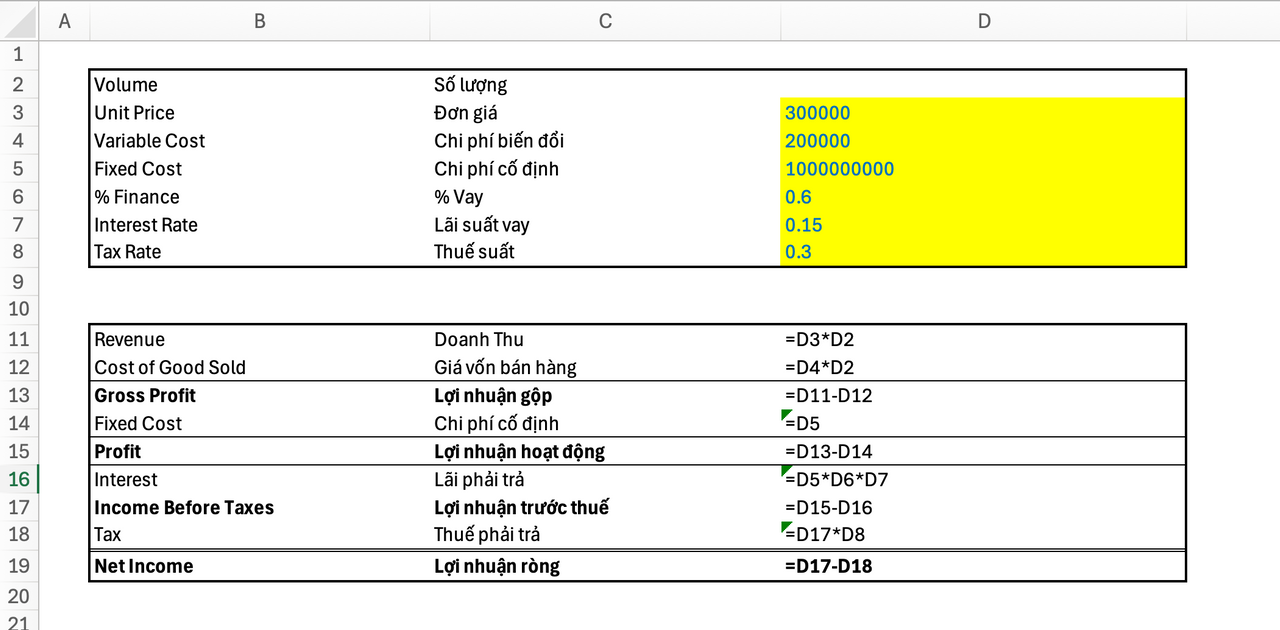
Lưu ý là các cell phải được setup công thứ phù hợp để công cụ Goal Seek có thể chạy được.
Sau đó, bạn vào tab Data > What-if Analysis > chọn Goal Seek…

Tìm What-If Analysis trong tab Data

Chọn công cụ Goal Seek...
Sau đó, bạn thiết lập Goal Seek như sau
Set Cell: Ô chứa giá trị mục tiêu mà bạn muốn đạt được (ở đây là Net Income - D19) To Value: Giá trị mục tiêu và bạn muốn đạt được (mình chọn 0 vì mục tiêu là hoà vốn) By Changing Cell: Thay đổi biến đầu vào (ở đây là ô chứ số lượng sản phẩm bán ra - D2)
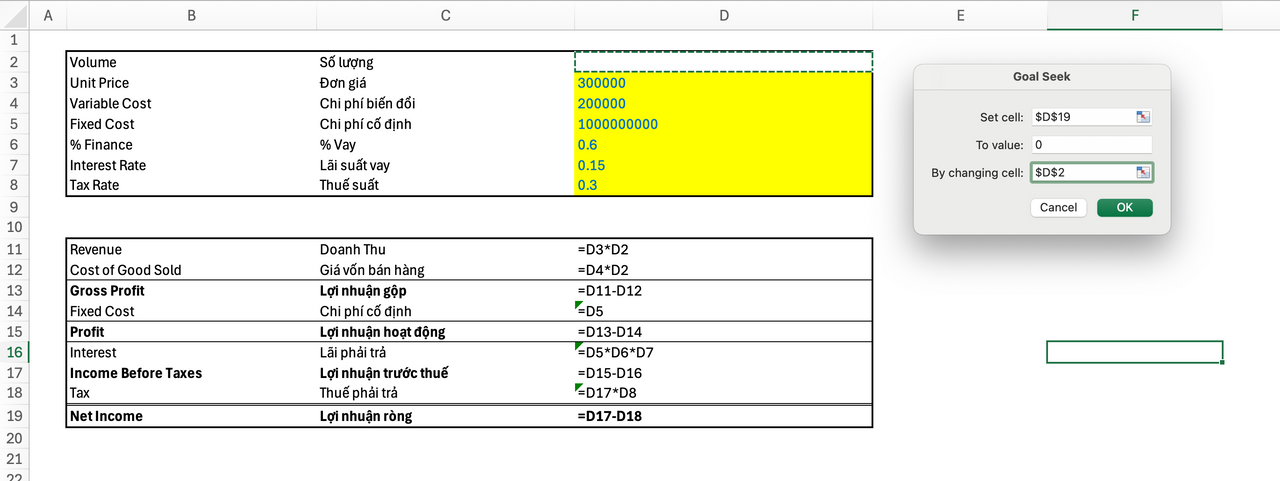
Chọn các cell tương ứng
Excel sẽ tự động tính toán và cho bạn biết cần bán 10.900 đôi giày để hòa vốn.
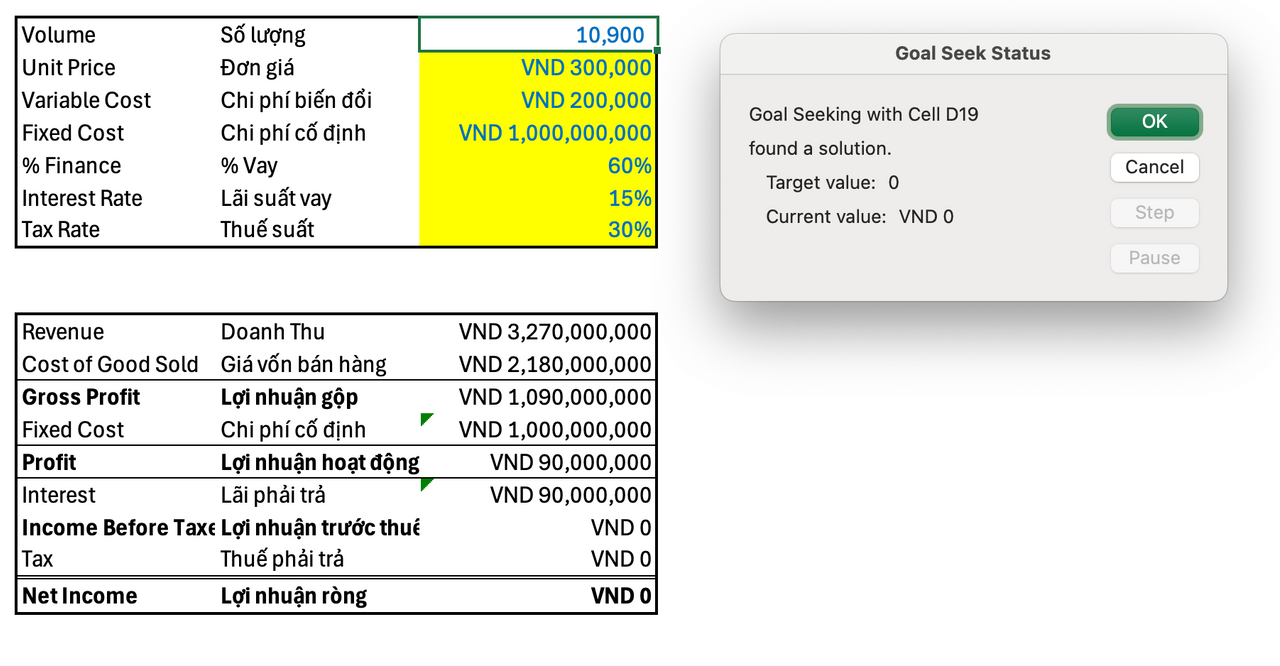
Kết quả sẽ tự động được điền vào cell tương ứng. Click OK để lưu kết quả
Lợi ích của Goal Seek
Điểm mạnh của công cụ này là bạn có thể: Dễ dàng thay đổi các tham số đầu vào như giá bán, lãi suất hay chi phí; điều chỉnh linh hoạt mục tiêu lợi nhuận thay vì chỉ dừng lại ở mức hòa vốn; và nhanh chóng tính toán số lượng sản phẩm cần đạt được mà không phải viết lại bất kỳ công thức thủ công nào.
Ví dụ: Bạn muốn thử một kế hoạch kinh doanh khác bằng cách thay đổi giá bán còn 250.000 đồng, lãi vay thành 20%, và mục tiêu lợi nhuận ròng là 300 triệu, bạn sẽ biết ngay rằng mình cần bán khoảng 30.971 đôi giày bằng cách sử dụng Goal Seek với các giá trị này.
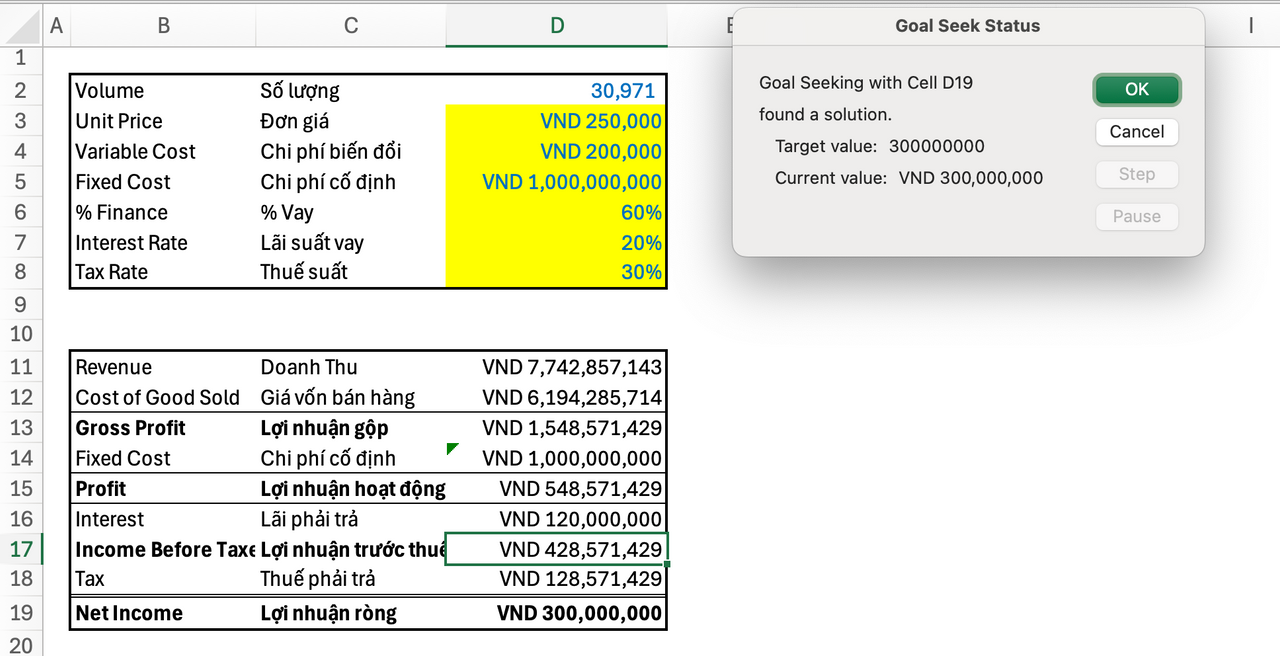
Thử một scenario khác.
Tổng kết lại là Goal Seek là một công cụ nhỏ nhưng rất hữu ích, đặc biệt khi bạn có một mô hình tính toán phức tạp trong Excel mà việc tính toán ngược bằng tay là rất phức tạp. Mình sẽ giúp bạn tiết kiệm rất nhiều thời gian và công sức.
Nếu bạn thấy bài viết hữu ích, đừng ngần ngại để lại comment hoặc chia sẻ với những người có thể cần đến. Trong bài viết tiếp theo, mình sẽ chia sẽ một công cụ khác trong What-If Analysis đó là Scenario Manager. Hẹn gặp lại các bạn trong bài viết tiếp theo!

Tài chính
/tai-chinh
Bài viết nổi bật khác
- Hot nhất
- Mới nhất
janeinjune
cảm ơn bạn vì đã chia sẻ kiến thức ^^
- Báo cáo
The Introverted MBA
@janeinjune cám ơn bạn đã đọc bài và bình luận nhé
- Báo cáo




